Что такое Super Mac Cleaner?
Super Mac Cleaner является потенциально нежелательные программы (ПНП), рекламируется как средство оптимизации системы для компьютеров Mac. Почему он классифицируется как щенка причина потому что его можно установить без разрешения и использует тактику запугивания, чтобы сделать пользователей покупать полную версию. Обычно такие программы называются scareware. Они не являются действительно опасными в том смысле, что они не причинит вреда компьютеру. Они больше похожи на мошенников, которые хотят ваши деньги. 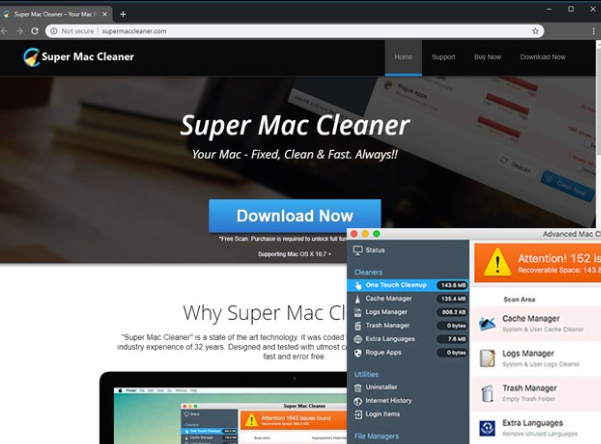
Когда программа устанавливает, обычно без разрешения, он будет сканировать ваш компьютер и утверждают, что существуют многочисленные вопросы. Для того, чтобы исправить их через программу, вам нужно будет купить полную версию. Поскольку программа использует тактику запугивания повлиять на ваше решение, Покупка программы не рекомендуется. Что рекомендуется проверка результатов сканирования тщательно для того, чтобы выяснить, существуют ли на самом деле обнаруженные проблемы.
Если вы не помните его установки, Вы безусловно следует удалить Super Mac Cleaner. Он мог бы установили через компонентов программного обеспечения. Если вы freeware, что эта программа, прилагается к нему, он мог бы были установлены без необходимости вашего явного разрешения. Это не трудно избежать этих нежелательных объектов, если вы просто обратите внимание на том, как настроить программы.
Как установить щенков?
Хотя это несколько возможных вы установили программу самостоятельно, более вероятным сценарием является, что он установлен вместе с некоторыми freeware. Если вы недавно установили некоторые популярная бесплатная программа, она могла бы Super Mac Cleaner прилагается к нему. Чтобы избежать этих нежелательных объектов, необходимо обратить внимание на как установить freeware. Самое главное, что вам нужно сделать, это выбрать дополнительно (Custom) параметры при установке программ. Если что-нибудь был добавлен в программу, эти параметры будут делать всё видимое и вы будет иметь возможность отменить все. После того, как у вас есть неограниченный все предложения, вы можете продолжить установку программы.
Если оказывается, вы на самом деле установил программу сознательно, быть более осторожным в будущем. Всегда исследований программ перед их установкой. Проверить отзывы и только скачать программы из официальных источников.
Следует удалить Super Mac Cleaner?
Как только программа устанавливает, он будет сканировать ваш компьютер и начать постоянно показывать вам оповещения о проблемах на вашем компьютере. Это главным образом обнаруживает проблемы, относящиеся к производительности и памяти, но также утверждает, что удаление нежелательной. Результаты могут показать десятки или даже сотни вопросов, но нет необходимости для беспокойства. Программа может сделать незначительные проблемы кажутся очень тяжелой или сделать их вообще. Таким образом рекомендуется тщательно проверить результаты. Вероятно, большинство вопросов можно решить вручную. Эти виды программ часто пытаются напугать пользователей в покупке полной программы, именно поэтому они так часто классифицируются как нежелательные.
Если вы попытаетесь исправить выявленные проблемы с программой, вам будет предложено купить полную версию. Покупка программы является то, что очевидно не рекомендуется делать, потому что вы только будете тратить ваши деньги. Однако если вы не купите программу, она будет постоянно приставать вам уведомления о проблемах, так что если вы не планируете на покупать его, избавиться от него.
Удаление Super Mac Cleaner
Поскольку это не вредоносные программы, вы сможете легко удалить Super Mac Cleaner. Откройте Finder, выберите приложения, найти Super Mac Cleaner и перетащите его в корзину в Dock. Щелкните правой кнопкой мыши на мусор и нажмите кнопку «Очистить корзину». Некоторые анти шпионские программы могут также быть в состоянии избавиться от программы, так что если вы не можете сделать это вручную, используйте программное обеспечение.
Offers
Скачать утилитуto scan for Super Mac CleanerUse our recommended removal tool to scan for Super Mac Cleaner. Trial version of provides detection of computer threats like Super Mac Cleaner and assists in its removal for FREE. You can delete detected registry entries, files and processes yourself or purchase a full version.
More information about SpyWarrior and Uninstall Instructions. Please review SpyWarrior EULA and Privacy Policy. SpyWarrior scanner is free. If it detects a malware, purchase its full version to remove it.

WiperSoft обзор детали WiperSoft является инструментом безопасности, который обеспечивает безопасности в реальном в ...
Скачать|больше


Это MacKeeper вирус?MacKeeper это не вирус, и это не афера. Хотя существуют различные мнения о программе в Интернете, мн ...
Скачать|больше


Хотя создатели антивирусной программы MalwareBytes еще не долго занимаются этим бизнесом, они восполняют этот нед� ...
Скачать|больше
Quick Menu
Step 1. Удалить Super Mac Cleaner и связанные с ним программы.
Устранить Super Mac Cleaner из Windows 8
В нижнем левом углу экрана щекните правой кнопкой мыши. В меню быстрого доступа откройте Панель Управления, выберите Программы и компоненты и перейдите к пункту Установка и удаление программ.


Стереть Super Mac Cleaner в Windows 7
Нажмите кнопку Start → Control Panel → Programs and Features → Uninstall a program.


Удалить Super Mac Cleaner в Windows XP
Нажмите кнопк Start → Settings → Control Panel. Найдите и выберите → Add or Remove Programs.


Убрать Super Mac Cleaner из Mac OS X
Нажмите на кнопку Переход в верхнем левом углу экрана и выберите Приложения. Откройте папку с приложениями и найдите Super Mac Cleaner или другую подозрительную программу. Теперь щелкните правой кнопкой мыши на ненужную программу и выберите Переместить в корзину, далее щелкните правой кнопкой мыши на иконку Корзины и кликните Очистить.


Step 2. Удалить Super Mac Cleaner из вашего браузера
Устраните ненужные расширения из Internet Explorer
- Нажмите на кнопку Сервис и выберите Управление надстройками.


- Откройте Панели инструментов и расширения и удалите все подозрительные программы (кроме Microsoft, Yahoo, Google, Oracle или Adobe)


- Закройте окно.
Измените домашнюю страницу в Internet Explorer, если она была изменена вирусом:
- Нажмите на кнопку Справка (меню) в верхнем правом углу вашего браузера и кликните Свойства браузера.


- На вкладке Основные удалите вредоносный адрес и введите адрес предпочитаемой вами страницы. Кликните ОК, чтобы сохранить изменения.


Сбросьте настройки браузера.
- Нажмите на кнопку Сервис и перейдите к пункту Свойства браузера.


- Откройте вкладку Дополнительно и кликните Сброс.


- Выберите Удаление личных настроек и нажмите на Сброс еще раз.


- Кликните Закрыть и выйдите из своего браузера.


- Если вам не удалось сбросить настройки вашего браузера, воспользуйтесь надежной антивирусной программой и просканируйте ваш компьютер.
Стереть Super Mac Cleaner из Google Chrome
- Откройте меню (верхний правый угол) и кликните Настройки.


- Выберите Расширения.


- Удалите подозрительные расширения при помощи иконки Корзины, расположенной рядом с ними.


- Если вы не уверены, какие расширения вам нужно удалить, вы можете временно их отключить.


Сбросьте домашнюю страницу и поисковую систему в Google Chrome, если они были взломаны вирусом
- Нажмите на иконку меню и выберите Настройки.


- Найдите "Открыть одну или несколько страниц" или "Несколько страниц" в разделе "Начальная группа" и кликните Несколько страниц.


- В следующем окне удалите вредоносные страницы и введите адрес той страницы, которую вы хотите сделать домашней.


- В разделе Поиск выберите Управление поисковыми системами. Удалите вредоносные поисковые страницы. Выберите Google или другую предпочитаемую вами поисковую систему.




Сбросьте настройки браузера.
- Если браузер все еще не работает так, как вам нужно, вы можете сбросить его настройки.
- Откройте меню и перейдите к Настройкам.


- Кликните на Сброс настроек браузера внизу страницы.


- Нажмите Сброс еще раз для подтверждения вашего решения.


- Если вам не удается сбросить настройки вашего браузера, приобретите легальную антивирусную программу и просканируйте ваш ПК.
Удалить Super Mac Cleaner из Mozilla Firefox
- Нажмите на кнопку меню в верхнем правом углу и выберите Дополнения (или одновеременно нажмите Ctrl+Shift+A).


- Перейдите к списку Расширений и Дополнений и устраните все подозрительные и незнакомые записи.


Измените домашнюю страницу в Mozilla Firefox, если она была изменена вирусом:
- Откройте меню (верхний правый угол), выберите Настройки.


- На вкладке Основные удалите вредоносный адрес и введите предпочитаемую вами страницу или нажмите Восстановить по умолчанию.


- Кликните ОК, чтобы сохранить изменения.
Сбросьте настройки браузера.
- Откройте меню и кликните Справка.


- Выберите Информация для решения проблем.


- Нажмите Сбросить Firefox.


- Выберите Сбросить Firefox для подтверждения вашего решения.


- Если вам не удается сбросить настройки Mozilla Firefox, просканируйте ваш компьютер с помощью надежной антивирусной программы.
Уберите Super Mac Cleaner из Safari (Mac OS X)
- Откройте меню.
- Выберите пункт Настройки.


- Откройте вкладку Расширения.


- Кликните кнопку Удалить рядом с ненужным Super Mac Cleaner, а также избавьтесь от других незнакомых записей. Если вы не уверены, можно доверять расширению или нет, вы можете просто снять галочку возле него и таким образом временно его отключить.
- Перезапустите Safari.
Сбросьте настройки браузера.
- Нажмите на кнопку меню и выберите Сброс Safari.


- Выберите какие настройки вы хотите сбросить (часто они все бывают отмечены) и кликните Сброс.


- Если вы не можете сбросить настройки вашего браузера, просканируйте ваш компьютер с помощью достоверной антивирусной программы.
Site Disclaimer
2-remove-virus.com is not sponsored, owned, affiliated, or linked to malware developers or distributors that are referenced in this article. The article does not promote or endorse any type of malware. We aim at providing useful information that will help computer users to detect and eliminate the unwanted malicious programs from their computers. This can be done manually by following the instructions presented in the article or automatically by implementing the suggested anti-malware tools.
The article is only meant to be used for educational purposes. If you follow the instructions given in the article, you agree to be contracted by the disclaimer. We do not guarantee that the artcile will present you with a solution that removes the malign threats completely. Malware changes constantly, which is why, in some cases, it may be difficult to clean the computer fully by using only the manual removal instructions.
